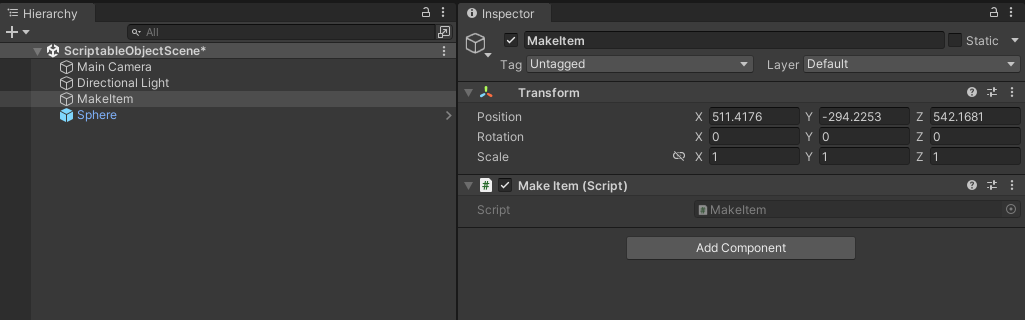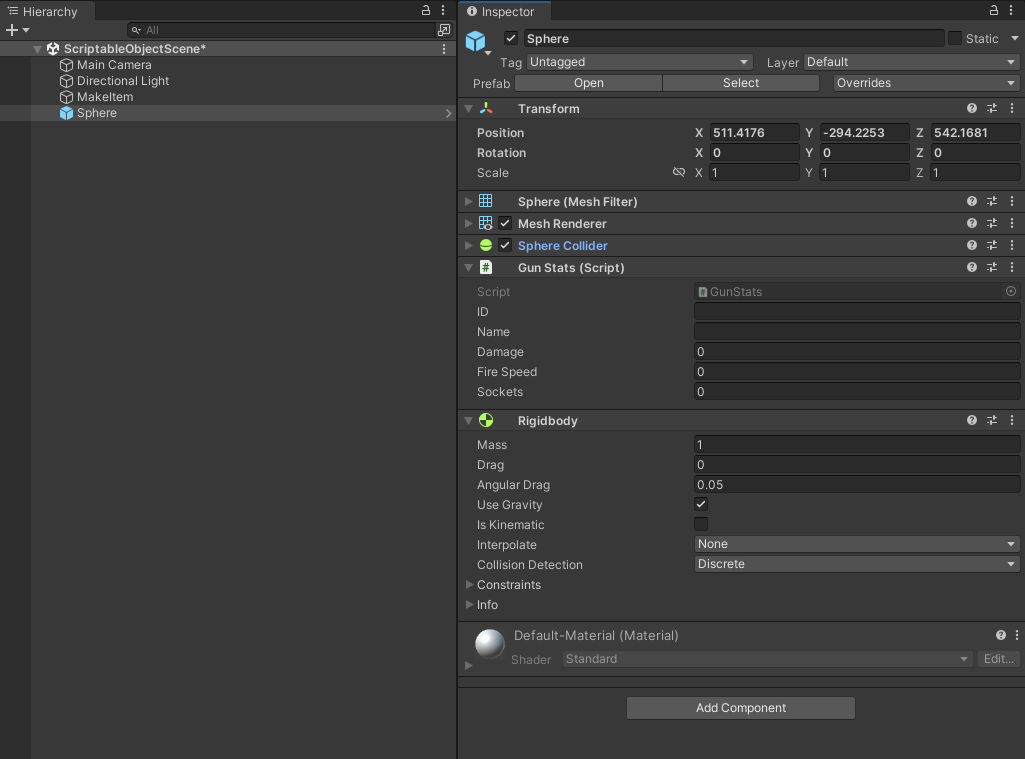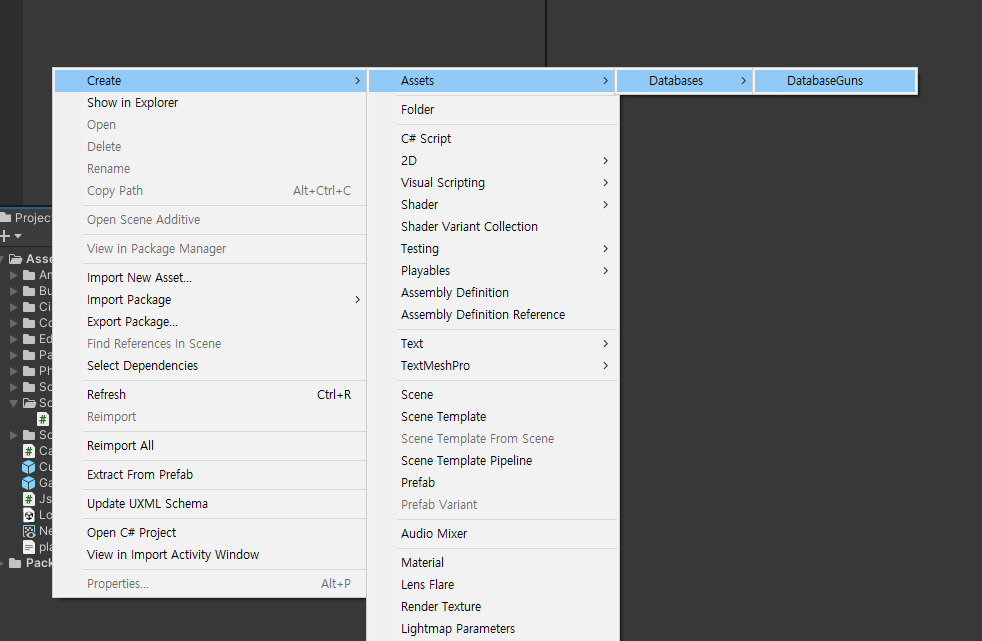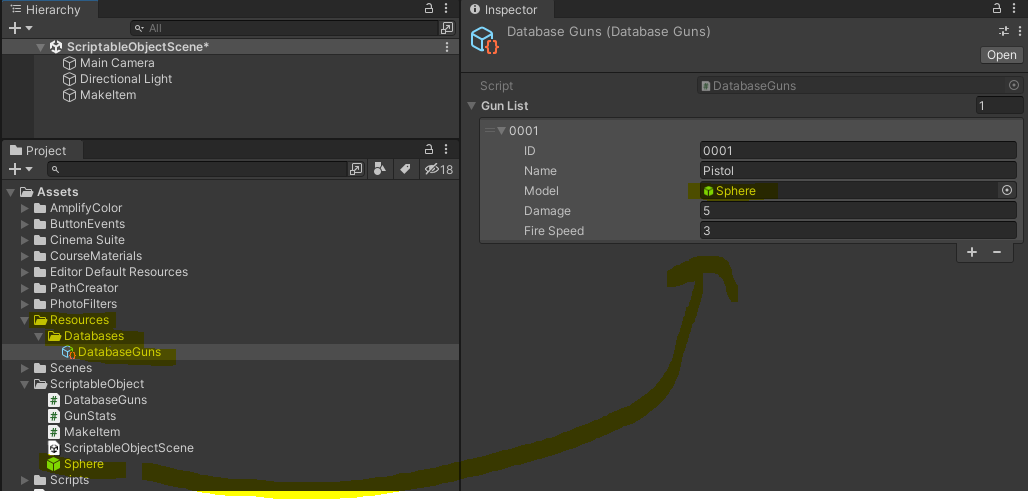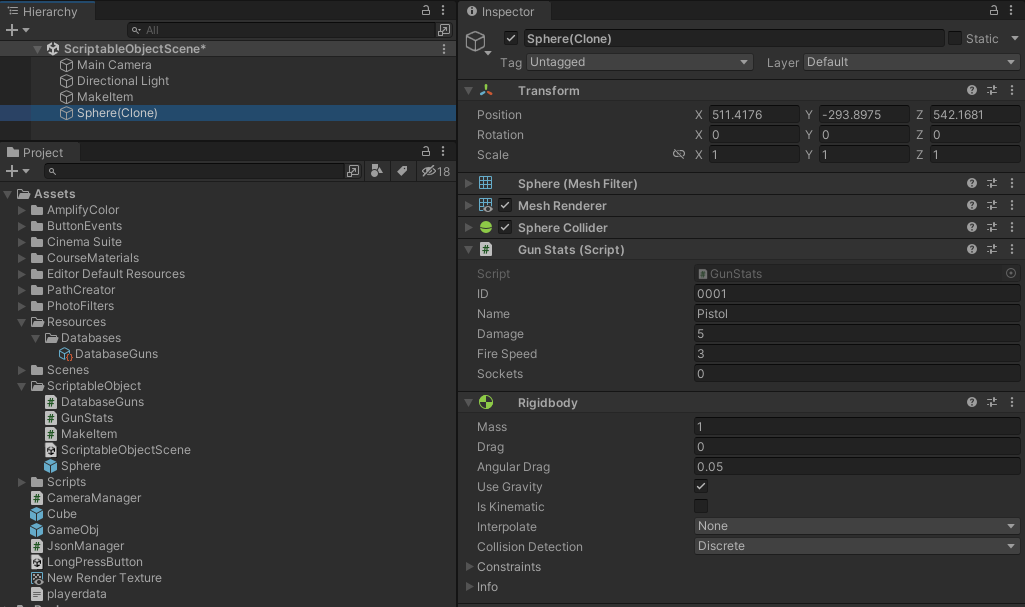Published: Jan 3, 2023 by BeatChoi
스크립터블 오브젝트
스크립터블 오브젝트(Scriptable Objects)는 대량의 데이터를 저장하는 데 사용할 수 있는 데이터 컨테이너입니다.
(https://docs.unity3d.com/kr/2019.4/Manual/class-ScriptableObject.html)
스크립터블 오브젝트를 활용하여 객체의 정보를 테이터화 시켜놓고 이를 활용하여 동적으로 객체를 생성할 수 있습니다.
이번 예제에서는 스크립터블 오브젝트를 통해서 아이템을 데이터화하고 해당 데이터를 가진 아이템을 동적으로 생성해 봅니다.
유니티3D 에디터에서
스크립트 작성
프로젝트창에서 DatabaseGuns.cs스크립트를 생성합니다.
DatabaseGuns.cs 스크립트를 열어서 다음과 같이 작성합니다.
1
2
3
4
5
6
7
8
9
10
11
12
13
14
15
16
17
18
19
20
21
22
23
24
25
26
27
28
29
30
using System.Collections;
using System.Collections.Generic;
using UnityEngine;
using System;
[CreateAssetMenu(fileName = "DatabaseGuns", menuName = "Assets/Databases/DatabaseGuns")]
public class DatabaseGuns : ScriptableObject
{
private static DatabaseGuns m_Instance;
public static DatabaseGuns Instance {
get {
if (m_Instance == null)
m_Instance = Resources.Load("Databases/DatabaseGuns") as DatabaseGuns;
return m_Instance;
}
}
public InfoGuns[] GunList;
}
[Serializable]
public class InfoGuns
{
public string ID;
public string Name;
public GameObject Model;
public float Damage;
public float FireSpeed;
}
프로젝트창에서 MakeItem.cs스크립트를 생성합니다.
MakeItem.cs 스크립트를 열어서 다음과 같이 작성합니다.
1
2
3
4
5
6
7
8
9
10
11
12
13
14
15
16
17
18
19
20
21
22
23
24
25
26
using System.Collections;
using System.Collections.Generic;
using UnityEngine;
public class MakeItem : MonoBehaviour
{
// Start is called before the first frame update
void Start()
{
CreateItem();
}
void CreateItem()
{
InfoGuns[] guns = DatabaseGuns.Instance.GunList;
InfoGuns gun = guns[0];
GameObject obj = Instantiate(gun.Model);
obj.transform.GetComponent<GunStats>().ID = gun.ID;
obj.transform.GetComponent<GunStats>().Name = gun.Name;
obj.transform.GetComponent<GunStats>().Damage = gun.Damage;
obj.transform.GetComponent<GunStats>().FireSpeed = gun.FireSpeed;
obj.GetComponent<Rigidbody>().AddForce(Vector3.up * 200);
}
}
프로젝트창에서 GunStats.cs스크립트를 생성합니다.
GunStats.cs 스크립트를 열어서 다음과 같이 작성합니다.
1
2
3
4
5
6
7
8
9
10
11
12
13
using System.Collections;
using System.Collections.Generic;
using UnityEngine;
[System.Serializable]
public class GunStats : MonoBehaviour
{
public string ID;
public string Name;
public float Damage;
public float FireSpeed;
public int Sockets;
}
씬 수정
계층구조창에 빈 게임 오브젝트를 생성하고 이름을 MakeItem으로 변경합니다.
MakeItem 오브젝트에 MakeItem.cs 스크립트를 연결시킵니다.
<03. 객체 생성 로직 추가>
계층구조창에 총 아이템이 될 오브젝트를 생성하고(본 예제에서는 Sphere)
GunStats.cs, Rigidbody 컴포넌트를 추가합니다.
해당 객체를 프로젝트창으로 끌어서 프리펩으로 만들고, 계층구조창의 오브젝트는 제거합니다.
<04. 총 프리펩 생성>
프로젝트창에서 마우스 우클릭 후 Create -> Assets -> Databases -> DatabaseGuns 를 클릭.
<01. 데이터베이스 생성>
프로젝트창에서 생성된 데이터 베이스를 선택하고 우측 인스펙터 창을 확인하여 다음과 같이 수정.
<02. 데이터베이스 수정>
프로젝트창에 Resources라는 이름의 폴더를 생성하고 하위에 Databases폴더를 생성한 뒤 해당 폴더에 데이터 베이스 파일을 위치시킵니다.
테스트
상단 플레이 버튼을 눌러 Sphere 클론이 생성되고 해당 객체의 GunStat의 옵션이 변경되었는지 확인합니다.
<05. 결과>